küsimus
Probleem: kuidas parandada hiirt, kui see Windows 10-s ise klõpsab?
Märkasin hiljuti, et mu hiir klõpsab ennast juhuslikel juhtudel. Alguses arvasin, et hiir ise sureb, nii et kõigepealt vahetasin patareid, kuid see ei aidanud. Siis vahetasin hiirt, aga samad ärritavad klõpsud jätkuvad. Tegelikult ei saa ma oma arvutit tavapäraselt kasutada, sest klõpsud juhtuvad kogemata ja seetõttu käivitatakse asjad, mida ma tegelikult ei soovi. See on üsna tüütu. Kas te palun öelge mulle, millega see probleem võib olla seotud? Aitäh! Muide, ma kasutan Windows 10 1809 versiooni.
Lahendatud Vastus
Windows 10 tõi mingil põhjusel kaasa palju klaviatuuri ja hiirega seotud probleeme. Kuigi mõned inimesed väidavad, et pärast Win 10 versioonile üleminekut klaviatuur ei tööta, on teistel probleeme, näiteks kontrollimatu hiir.
Seekord teatas üks pühendunud Windows 10 kasutajatest, et ei saa hiirt kasutada, kuna see klõpsab kogu aeg iseenesest. Selle tulemusena ei saa ta oma arvutit kontrolli alla võtta, kuna kontrollimatud hiireklõpsud käivitavad juhuslike failide, rakenduste ja tarkvara avanemise.
Hiire klõpsamise iseenesest viga võib ilmneda kõigi Windowsi tüüpide puhul, kuid see on tänapäeval ülekaalus Windows 10 OS-i puhul. See on loomulik, kuna üha rohkem inimesi uuendab vanemaid Windowsi versioone Windows 10-le. Rääkimata sellest, et pärast selle hiireveaga seotud uurimistööd avastasime, et mitte ainult juhtmeta/juhtmega hiir võib muutuda kontrollimatuks, vaid ka puuteplaat.

Kui mõned kasutajad teatavad, et nende hiirekursor liigub vertikaalsuunas, siis teised kurdavad hiire iseenesest klõpsamise üle, viimane grupp inimesi kogeb neid ebamugavusi samaaegselt. Mõned eksperdid väidavad, et hiireklõpsu iseenesest põhjustavad välised tegurid, nagu tolm, hiire sisse jäänud toidujäägid jms.
Sellegipoolest võib hiirekursori vea põhjuseks olla ka draiver[1] ebaõnnestumisi. Seega, kui hiir ise klõpsab, proovige teha järgmisi samme.
Parandage 1. Kontrollige riistvaraprobleeme
Kahjustatud süsteemi parandamiseks peate ostma selle litsentsitud versiooni Reimage Reimage.
Mõnel juhul võib kontrollimatu hiir olla tingitud lihtsast karvast või selle sisse kinni jäänud tolmukübemest. Seega avage hiir ja puhastage seda surveõhuga. Ärge unustage USB-porti ennast – see võib ka hiirel iseenesest klõpsata. Samuti võite proovida kasutada teist USB-porti.
Samuti on igal hiirenupul etteantud klikkide arv, enne kui see katkeb.[2] Seetõttu peaksite oma klõpse vahetama, et veenduda, et see on probleem. Tehke järgmist.
- Paremklõpsake Alusta nuppu ja vali Seaded
- Minema Seadmed
- Kliki Hiir vasakpoolsel paanil
- Under Valige esmane nupp, valima Õige
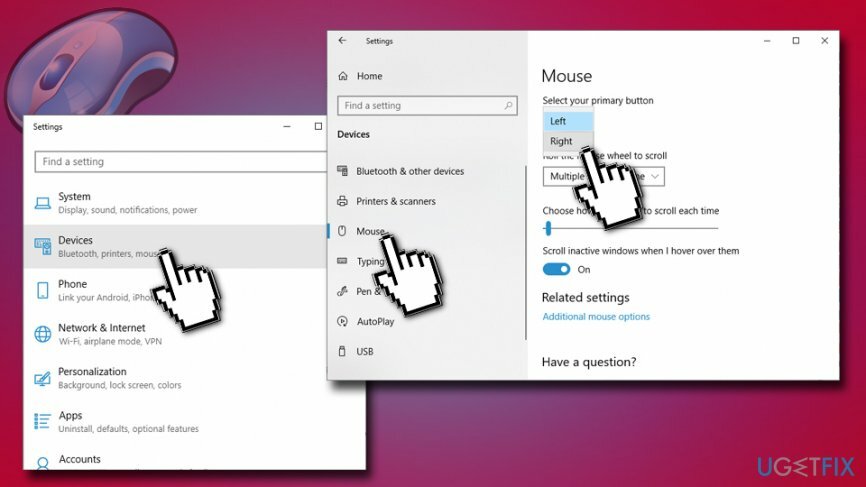
Kui hiir lõpetas klõpsamise iseenesest, tähendab see, et peate ostma uue, kuna vasak nupp on katki.
Parandage 2. Värskendage hiire draiverit seadmehalduri kaudu
Kahjustatud süsteemi parandamiseks peate ostma selle litsentsitud versiooni Reimage Reimage.
Seadme draiverid on riistvara olulised osad, kuna need võimaldavad seadmel korralikult töötada. Seega võivad rikutud või aegunud draiverid iseenesest põhjustada hiireklõpsu. Hiire draiverite värskendamiseks tehke järgmist.
- Paremklõpsake Alusta ja vali Seadmehaldus. Sama saate teha, avades otsingu, tippides seadmehalduri ja klõpsates sellel
- Laienda Hiired ja muud osutusseadmed valik, klõpsates sellel (vasakul paanil)
- Paremklõpsake hiirt ja valige Uuenda draiverit
- Valige Otsi automaatselt värskendatud draiveritarkvara ja oodake, kuni süsteem värskendamise automaatselt lõpetab
-
Taaskäivitage arvutisse
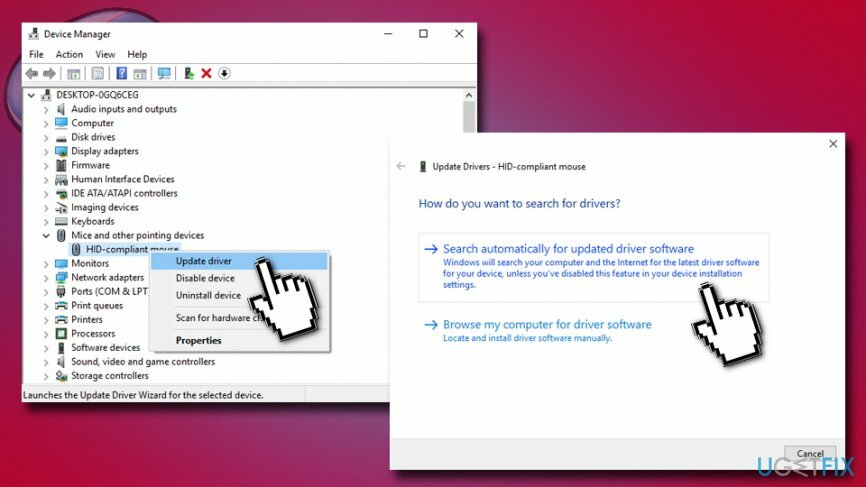
Parandage 3. Keela klõpsake nuppu Lukk
Kahjustatud süsteemi parandamiseks peate ostma selle litsentsitud versiooni Reimage Reimage.
Klõpsulukk võib olla mõne kasutaja jaoks kasulik funktsioon, kuid see võib põhjustada probleemi iseenesest hiire klõpsamisel. Seetõttu peaksite proovima selle funktsiooni keelata:
- Minema Seaded ja vali Seadmed
- Valige vasakpoolsel paanil Hiir
- Under Seotud seaded, klõpsake Hiire lisavalikud
- Tühjendage kõrval olev marker Lülitage sisse nuppu Lukusta ja vajutage Okei
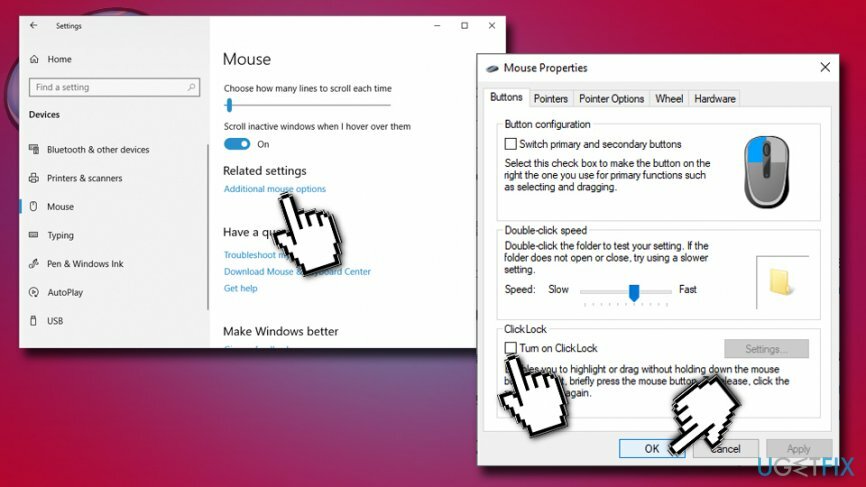
Parandage 4. Kontrollige oma seadet viiruste suhtes, et parandada hiireklõpsu iseenesest
Kahjustatud süsteemi parandamiseks peate ostma selle litsentsitud versiooni Reimage Reimage.
Meie praktikas oli mitmeid juhtumeid, kui inimesed kogesid hiireklõpsu iseenesest viga, kuna nende arvutit juhiti kaugjuhtimisega. See tähendaks, et teil on ohtlik viirus[3] arvutis, nii et esimene asi, mida peaksite tegema, on Interneti-ühenduse katkestamine ja täielik kontroll viirusetõrjega, näiteks ReimageMaci pesumasin X9. Peaksite skannimise lõpetama turvarežiimis, et veenduda, et pahavara on keelatud:
- Minema Seaded > Värskendus ja turvalisus > Taaste
- Otsige üles paremal paanil Täiustatud käivitamine ja vali Taaskäivita kohe
- Pärast Windowsi taaskäivitamist valige järgmised suvandid. Veaotsing >Täpsem valik > Käivitusseaded
- Valige Luba turvarežiim ja klõpsake edasi Taaskäivita
Parandage 5. Kaugtöölaua ühenduse keelamine
Kahjustatud süsteemi parandamiseks peate ostma selle litsentsitud versiooni Reimage Reimage.
Pange tähele, et lunavara nagu Ryuk, Everbe, VACv2või teisi saab RDP kaudu arvutisse tutvustada. Soovitame kasutajatel kaugtöölaud välja lülitada[4] tunnusjoon:
- Paremklõpsake Alusta nuppu ja valige Süsteem
- Valimiseks kerige vasakul paanil alla Kaugtöölaud
- Under Luba kaugtöölaud, klõpsake selle seadistamiseks lülitil Väljas
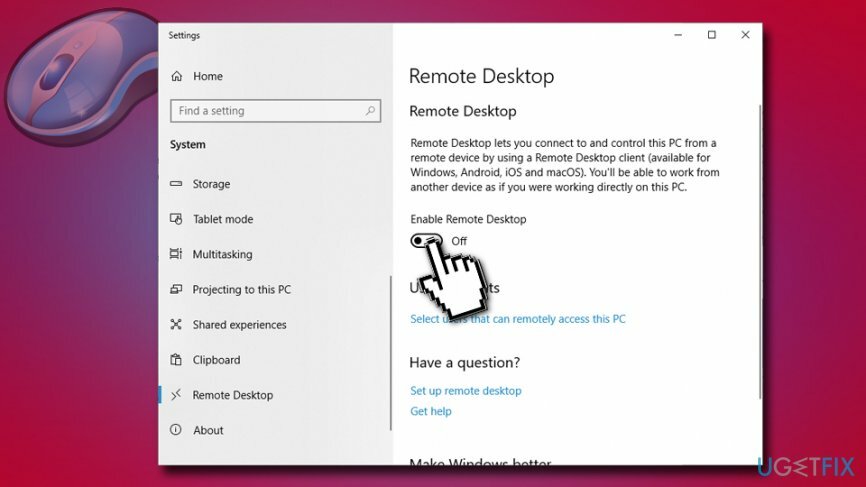
Parandage oma vead automaatselt
ugetfix.com meeskond püüab anda endast parima, et aidata kasutajatel leida parimad lahendused oma vigade kõrvaldamiseks. Kui te ei soovi käsitsi parandada, kasutage automaatset tarkvara. Kõik soovitatud tooted on meie spetsialistide poolt testitud ja heaks kiidetud. Tööriistad, mida saate oma vea parandamiseks kasutada, on loetletud allpool.
Pakkumine
tee seda kohe!
Laadige alla FixÕnn
Garantii
tee seda kohe!
Laadige alla FixÕnn
Garantii
Kui teil ei õnnestunud Reimage'i abil viga parandada, pöörduge abi saamiseks meie tugimeeskonna poole. Palun andke meile teada kõik üksikasjad, mida peaksime teie arvates teie probleemi kohta teadma.
See patenteeritud parandusprotsess kasutab 25 miljonist komponendist koosnevat andmebaasi, mis võib asendada kasutaja arvutis kõik kahjustatud või puuduvad failid.
Kahjustatud süsteemi parandamiseks peate ostma selle litsentsitud versiooni Reimage pahavara eemaldamise tööriist.

VPN on selle jaoks ülioluline kasutaja privaatsus. Veebijälgijaid, nagu küpsiseid, ei saa kasutada mitte ainult sotsiaalmeedia platvormid ja muud veebisaidid, vaid ka teie Interneti-teenuse pakkuja ja valitsus. Isegi kui rakendate oma veebibrauseri kaudu kõige turvalisemaid sätteid, saab teid siiski jälgida Interneti-ühendusega rakenduste kaudu. Pealegi pole privaatsusele keskendunud brauserid, nagu Tor, optimaalne valik vähenenud ühenduse kiiruse tõttu. Parim lahendus teie ülima privaatsuse tagamiseks on Privaatne Interneti-juurdepääs - olge võrgus anonüümne ja turvaline.
Andmete taastamise tarkvara on üks valikutest, mis võib teid aidata taastada oma failid. Kui olete faili kustutanud, ei kao see õhku – see jääb teie süsteemi nii kauaks, kuni selle peale uusi andmeid ei kirjutata. Data Recovery Pro on taastetarkvara, mis otsib teie kõvakettalt kustutatud failide töökoopiaid. Tööriista kasutades saate vältida väärtuslike dokumentide, koolitööde, isiklike piltide ja muude oluliste failide kadumist.